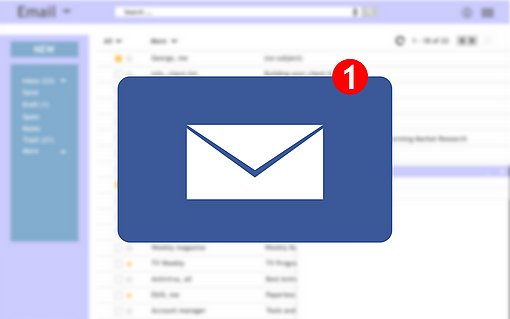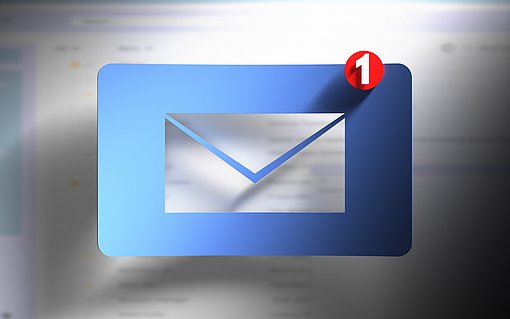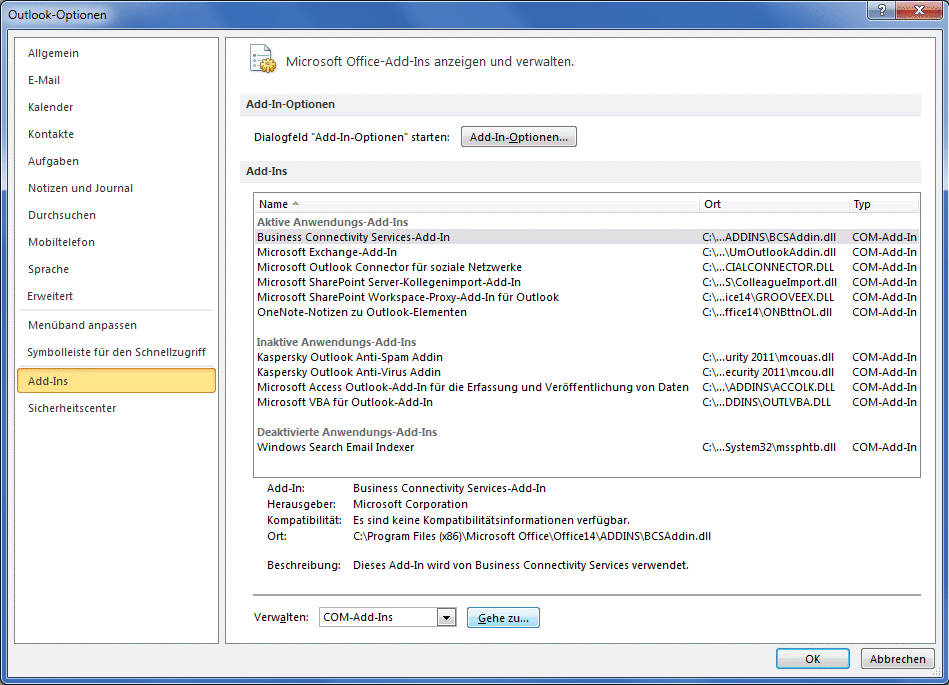
Fehlerhafte Add-Ins in Outlook 2010 identifizieren
Wenn Sie bei Problemen mit Outlook 2010 herausfinden wollen, welches Add-In für die Probleme verantwortlich sind, gehen Sie nach dem Ausschlussprinzip vor: Schalten Sie nacheinander alle Add-Ins ab und probieren Sie aus, ob der Fehler immer noch vorliegt. Wenn der Fehler nach dem Deaktivieren eines Add-Ins behoben ist, haben Sie die Fehlerursache gefunden.
In Outlook 2010 sind die Add-Ins anders als bei der Vorversion nicht mehr im „Vertrauensstellungscenter“ zu finden, sondern wieder über den „Optionen“-Dialog. Zum Deaktivieren der Add-Ins gehen Sie hier so vor:
1. Rufen Sie den Befehl „Datei, Optionen“ auf.
2. Öffnen Sie das Register „Add-Ins“.

3. Wählen Sie im Feld „Verwalten“ (unten im Dialog) zunächst „COM-Add-Ins“ aus und klicken Sie auf „Gehe zu“.
4. Outlook öffnet nun einen Dialog, in dem alle COM-Add-Ins aufgeführt sind. Schalten Sie hier das erste Add-In aus der Liste ab.
5. Starten Sie Outlook neu und überprüfen Sie, ob der Fehler weiterhin auftritt.
6. Falls der Fehler nicht behoben ist, schalten Sie wie in Schritt 1 bis 5 beschrieben das nächste COM-Add-In ab (lassen Sie das in Schritt 4 deaktivierte Add-In weiterhin deaktiviert).
7. Wenn Sie wie beschrieben alle COM-Add-Ins deaktiviert haben, der Fehler aber immer noch auftritt, wählen Sie im Dialog „Vertrauensstellungscenter, Add-Ins“ im Feld „Verwalten“ die Option „Exchange-Clienterweiterungen“ und klicken Sie auf „Gehe zu“.
8. Schalten Sie auch hier nacheinander alle Add-Ins ab, starten Sie Outlook jeweils neu und überprüfen Sie, ob der Fehler noch besteht.
9. Sobald Sie die Fehlerursache gefunden haben, können Sie die vorübergehend abgeschalteten Add-Ins wieder aktivieren.
10. Kontaktieren Sie den Entwickler des fehlerhaften Add-Ins und fragen Sie nach einer Lösung für das Problem.